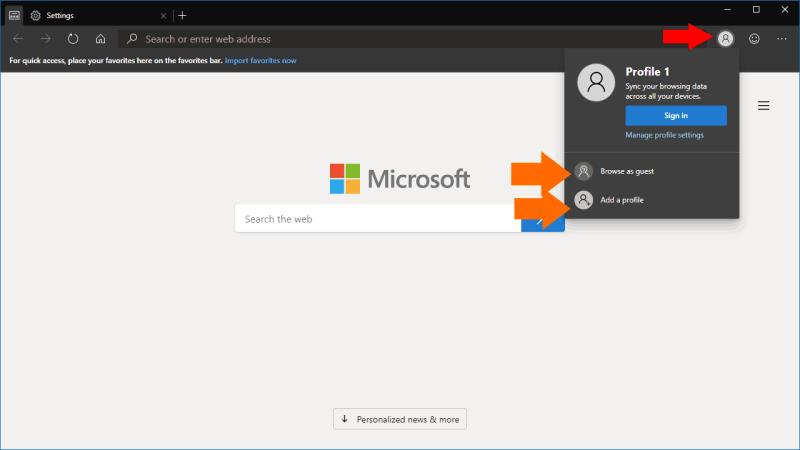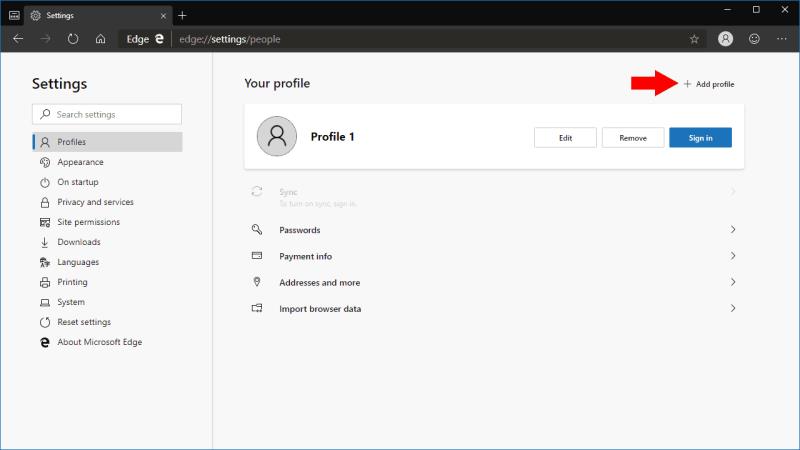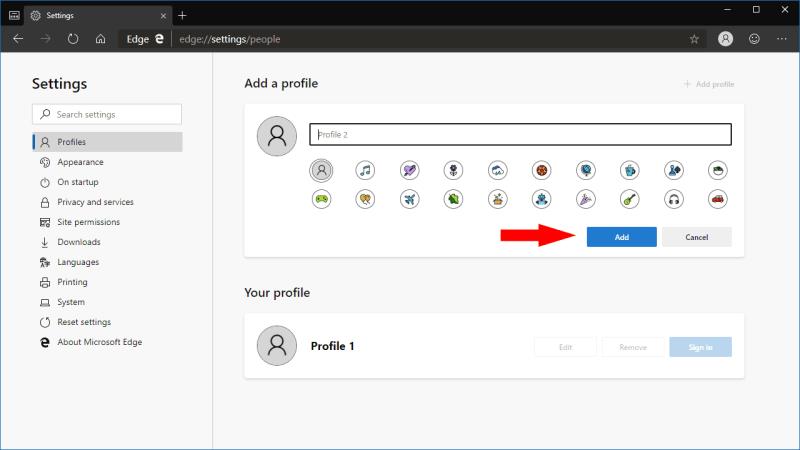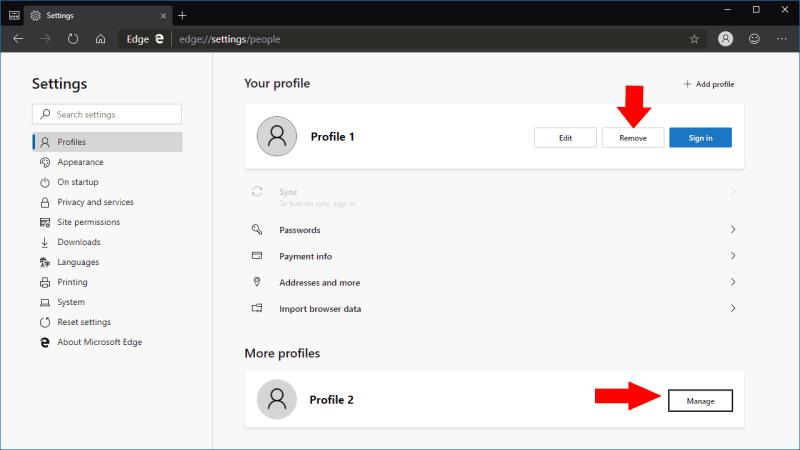За да създадете профил в Microsoft Edge Insider:
Стартирайте Edge Insider, щракнете върху иконата на менюто с три точки в горния десен ъгъл и щракнете върху „Настройки“ в менюто.
Кликнете върху бутона „Добавяне на профил“ в горния десен ъгъл.
Въведете името на профила и изберете аватар. Кликнете върху „Добавяне“, за да запазите профила.
Новият браузър Edge Insider на Microsoft, задвижван от Chromium, се предлага с поддръжка за профили, функция, която ще бъде нова за потребителите на Edge, който в момента е включен в Windows 10. Профилите позволяват на множество хора да използват една инсталация на браузъра. Те могат да се използват и за разделяне на вашите данни, така че не е необходимо да превключвате в режим инкогнито или да използвате друг браузър за достъп до работни сайтове.
Профилите имат свои собствени индивидуални идентичности. Отметките, настройките и разширенията, които добавите към един профил, няма да влязат в сила в нито един от другите. Това прави профилите идеални за споделяне на достъп до вашия браузър с друг потребител или за разделяне на вашето работно и лично сърфиране.
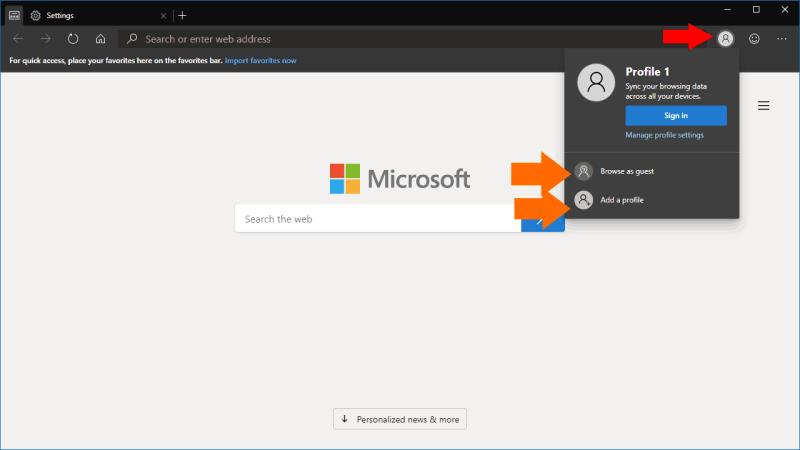
По подразбиране ще започнете с един профил. За да добавите или превключите профили, щракнете върху иконата на снимката на вашия профил вдясно от адресната лента. Това извежда изскачащият прозорец с про��или, където можете да добавите нов профил, да превключвате между съществуващи профили или да стартирате сесия за гост. Последната опция ще създаде временен профил, който няма да запази никакви данни в сесиите.
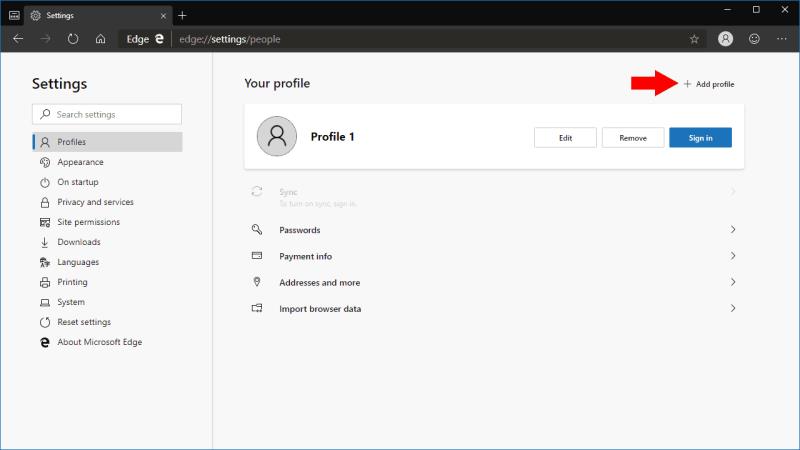
Можете да получите достъп до настройките на профила, като щракнете върху иконата на менюто с три точки в горния десен ъгъл на интерфейса Edge. От менюто, което се показва, щракнете върху „Настройки“. Настройките ще се отворят на екрана за управление на профила. Тук можете да видите всички добавени профили.
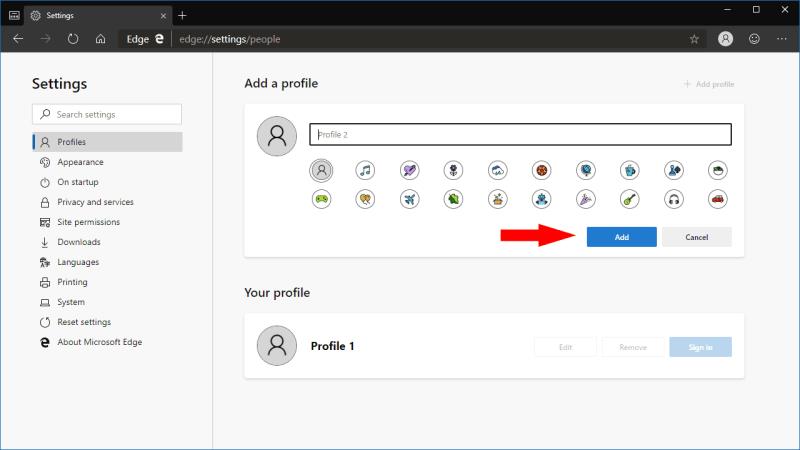
За да добавите нов профил, щракнете върху бутона „Добавяне на профил“. Ще трябва да въведете име за вашия профил и след това да зададете незадължителна икона на аватар. Щракнете върху синия бутон „Добавяне“, за да създадете профил. След това можете да превключите към профила, като използвате страницата с настройки на профилите или изскачащия прозорец за превключване на профили.
След като използвате профила, можете да започнете да сърфирате както обикновено. Историята, отметките и настройките ще бъдат ограничени до вашия активен профил. Можете дори да влезете с акаунт в Microsoft и да активирате синхронизирането – отново това ще се отнася само за текущия ви профил.
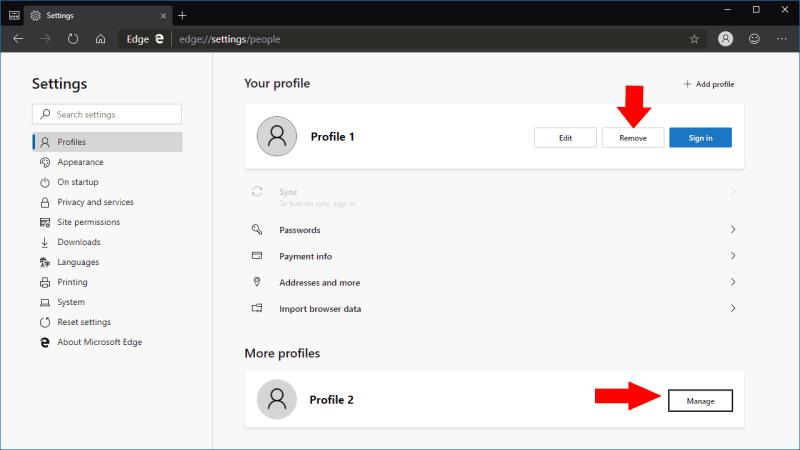
Страницата с настройки на профилите също ви позволява да редактирате всеки съществуващ профил, като промените неговото име или аватар. Можете също да премахнете неизползваните профили, което може да е удобно, ако правите само временен профил. Винаги можете да видите кой профил използвате, като погледнете иконата за превключване на профили до адресната лента. Иконата ще показва аватара на вашия профил или снимката на потребителския ви профил в Microsoft, ако сте влезли с акаунт в Microsoft.